Wix Media: criar um vídeo promocional no app Wix
2 min
Crie vídeos promocionais no seu dispositivo móvel usando o app Wix. É uma maneira fácil de impulsionar seu negócio, assim como o proprietário de uma padaria que aumentou os pedidos online ao mostrar seus bolos em um vídeo. Você pode usar vídeos promocionais para envolver seu público e promover seus produtos ou serviços de forma eficaz.
Para criar vídeos promocionais no app Wix:
- Acesse seu site no app Wix.
- Toque em Gerenciar na parte inferior.
- Toque em Criador de vídeo em Marketing.
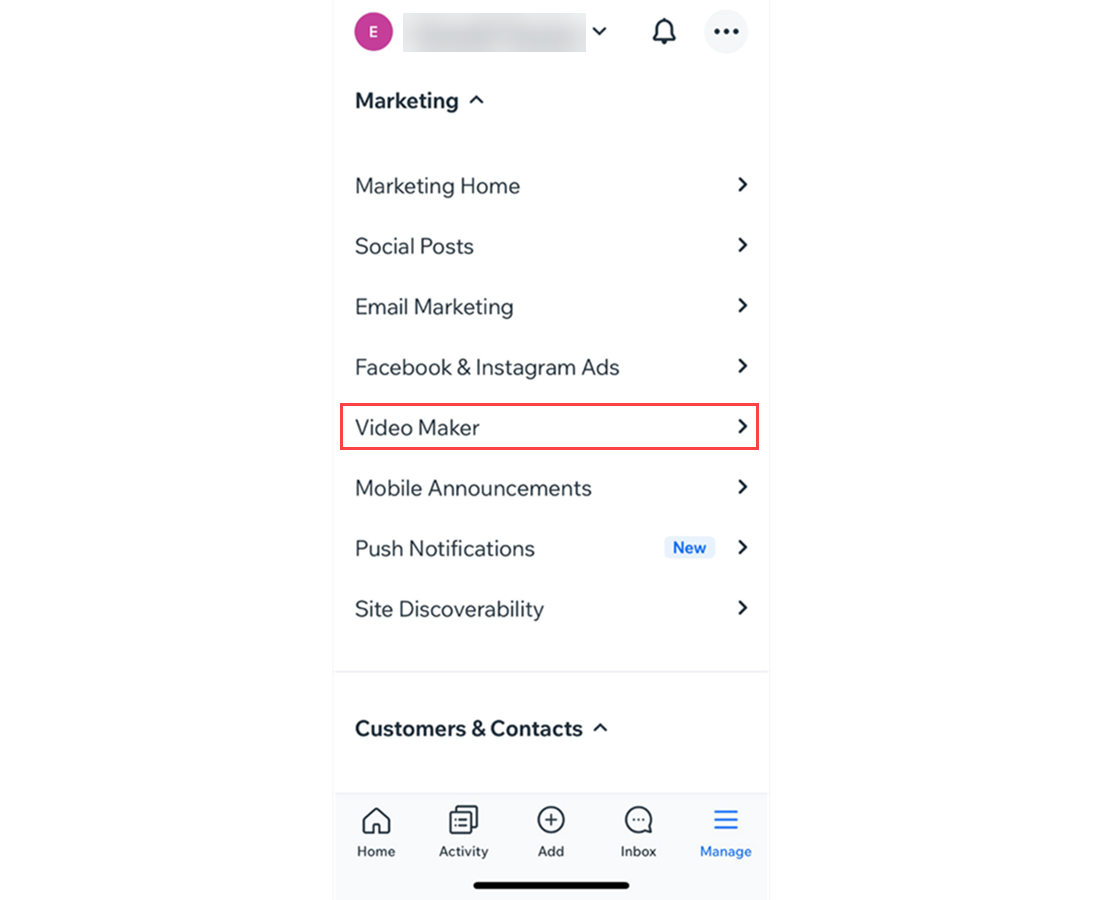
- Toque em Comece já.
- Escolha um template entre as opções disponíveis ou toque em Comece do zero para criar um vídeo sem um template.
- (Se você selecionou um template) Toque em Personalizar vídeo.
- Toque em Adicionar mídia para adicionar imagens ou clipes de vídeo ao seu vídeo.
- Toque em Próximo e adicione títulos ao seu vídeo:
- Título de abertura: aparece no início do seu vídeo e deve apresentar o conceito do vídeo.
- Segundo título: esse texto aparece a seguir. Use-o para explicar mais sobre o conteúdo do vídeo.
- Terceiro título: esse texto é o próximo a aparecer. É uma boa ideia usá-lo como um call to action para explicar o que você gostaria que os espectadores façam, como "Visite nossa loja".
- Título de encerramento: é o último texto a aparecer. Geralmente, é um bom lugar para inserir o endereço do seu site ou informações de contato, para que seus visitantes saibam como encontrar você.
- Incluir informações de negócio: toque na alavanca para escolher como as informações do seu negócio são exibidas:
- Ativada: as informações do seu negócio são exibidas no vídeo. Insira suas informações comerciais e adicione seu logo.
- Desativada: as informações do seu negócio não são exibidas no vídeo.
- Toque em Próximo e escolha uma entre as seguintes opções:
- Escolha um estilo de vídeo: reproduza as diferentes opções de estilo e selecione uma para o seu vídeo.
- Escolha um layout: escolha entre Quadrado, Panorâmico e Retrato.
- Escolha cores e fonte: selecione a cor primária, a cor secundária e a fonte.
- Fonte: selecione o estilo de fonte usada no seu vídeo.
- Toque em Próximo e escolha uma faixa de música para seu vídeo ou selecione Sem música.
- Clique em Próximo.
- Toque em uma opção para escolher o que você deseja fazer:
- Personalizar: faça alterações no vídeo.
- Salvar vídeo: salve o vídeo no Gerenciador de Mídia. Escolha uma opção:
- Compartilhar: compartilhe seu vídeo com outras pessoas.
- Fazer download: salve o arquivo no seu dispositivo.
- Toque em OK.


 na parte inferior.
na parte inferior.